¿Cómo poner un hipervínculo en mi tabla de Excel? - Herramientas de enlazado

Al trabajar dentro de una hoja de cálculo de Excel nos encontramos que dicho programa posee numerosas herramientas. Siendo una de estas la de colocar hipervínculos dentro de las celdas para redireccionar a una página web o a una celda dentro del documento. Por lo que, sí andas buscando la manera de crear un vínculo en Excel y no sabes cómo. Aquí te mostramos como hacerlo.
¿Qué tipos de hipervínculos se pueden poner en Excel?
Cuando queremos insertar un hipervínculo en Excel debemos de tomar en cuenta que existen varios métodos para hacerlo. Incluso, podemos observar diversos tipos de vínculos que nos redireccionan a páginas web o sitios del documento. Estas herramientas tienen gran utilidad al momento de hacer trabajos, cuadros sinópticos o asociar datos en un solo documento.
Hipervínculos a partes del archivo
Uno de los tipos de hipervínculo que conseguimos dentro de Excel es el que nos redirecciona a otra parte del archivo que estamos trabajando. Esta puede ser una celda que se encuentre en la hoja de cálculo, como un valor dentro del mismo documento.
Esta herramienta es muy útil al momento en que trabajamos con datos, especialmente entre la relación de los mismos. Por lo que encontramos dos maneras para insertar este hipervínculo. La primera es mediante el uso de la función hipervínculo. Mientras la segunda forma, y la más cómoda de usar, es a través de la cinta de opciones que posee Excel.
Enlaces a páginas web
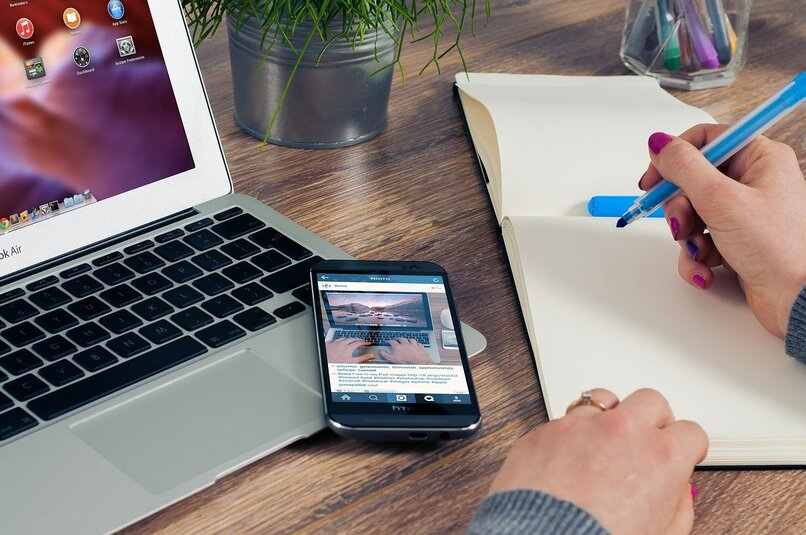
En la mayoría de los casos cuando se realiza un hipervínculo se hace mediante un URL, también llamado link. Este permite enlazar el documento Excel con una página web cualquiera. Por lo que al momento de hacer clic en el enlace nos enviará directamente a este sitio web.
Redirección a correo electrónico
Otra de las opciones más útiles dentro de Excel al momento de redireccionar sitios mediante un vínculo es cuando se usa un correo electrónico. Este nos permitirá que al momento de hacer clic sobre el vínculo, se nos abra directamente nuestro correo. Pero no solo eso, sino que también se abrirá una nueva conversación donde el destinatario será el del correo electrónico allí planteado.
Este tipo de hipervínculo es ideal cuando queremos dejar un contacto fijo, ideal para las empresas que deben enviar documentos Excel. Por lo que, vinculando nuestro correo (o el correo de la empresa) el remitente tendrá como comunicarse con nosotros de manera directa. Para ello, vamos a seleccionar una celda cualquiera y hacer clic en la pestaña de ‘Insertar’.
Luego, nos tendremos que dirigirnos al área de ‘Vínculos’ y haremos clic sobre ‘Vínculo’. Se nos debe de abrir una ventana emergente con todas las opciones para agregar vínculos. Allí haremos clic sobre la pestaña de ‘Dirección de correo electrónico’. Quedando solo luego de rellenar los espacios en blanco de la siguiente forma:
- En la barra de ‘Texto’ deberemos de escribir la información que se verá en la celda de Excel. Estos son datos adicionales que se puede saltar, por lo que es opcional.
- Donde dice ‘Dirección de correo electrónico’ debemos de escribir de manera obligatoria el correo email que servirá como medio de contacto.
- En ‘Asunto’ plantearemos un mensaje predeterminado que se mostrará directamente dentro del correo una vez comencemos a escribirlo.
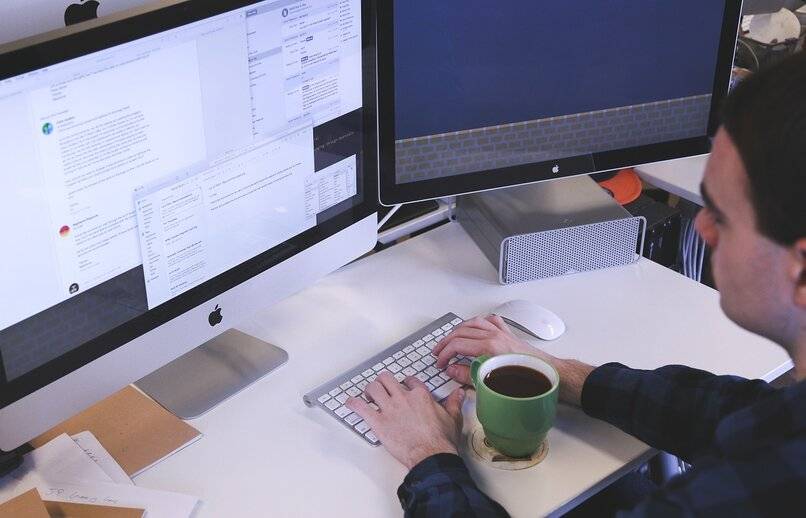
¿Qué pasos debo seguir para hacer un hipervínculo a una parte de mi archivo?
Cuando queremos insertar un hipervínculo en Excel que nos redireccione a otra celda dentro del mismo documento, debemos tomar en cuenta el tipo del vínculo. El primer tipo es cuando queremos redireccionar a una celda ubicada en la misma hoja. Mientras que, el segundo tipo de vinculo es que sí se trata de una celda ubicada en una hoja diferente a la que estamos trabajando.
Dependiendo del tipo de vinculo, al momento de ingresar a las configuraciones de la página tendremos que añadir información adicional. Además, este tipo de vínculo no se puede agregar en la versión web de Excel.
Para redireccionar a otra hoja
- Abriremos Excel y seleccionaremos la celda en que deseamos agregar el hipervínculo
- Deberemos hacer clic en la pestaña de ‘Insertar’
- Escogeremos donde dice ‘Vínculos’
- En la pestaña emergente haremos clic en ‘Lugar de este documento’
- Seleccionaremos en la parte inferior la hoja donde se encuentra ubicada la celda que deseamos vincular
- En el recuadro de ‘Escriba la referencia de celda’ anotaremos la ubicación exacta de la celda. Por ejemplo, B7
- Seleccionaremos ‘Aceptar’
Hipervínculo a una celda especifica
- Hacemos clic en la pestaña ‘Insertar’
- Seleccionamos donde dice ‘Vínculos’
- Dentro de la ventana emergente debemos ubicarnos en la pestaña que dice ‘Lugar de este documento’.
- En el área de ‘Escriba la referencia de celda’ debemos insertar la celda que deseamos vincular.
- Optaremos por ‘Aceptar’.
¿De qué manera puedo crear un enlace a una página web?
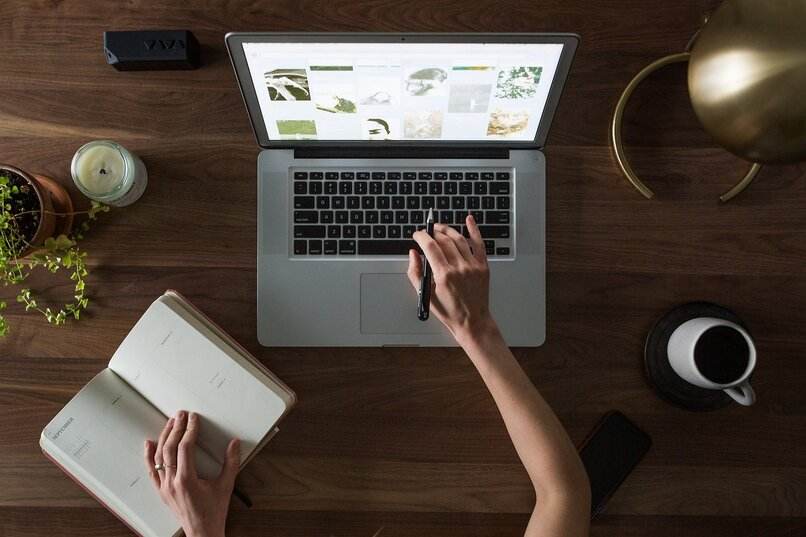
- Dentro de Excel haremos clic en la pestaña ‘Insertar’
- Vamos a seleccionar el recuadro de ‘Vincular’
- Una vez se abra la ventana emergente, vamos a seleccionar la pestaña que dice ‘Archivo o página web existente’
- En la barra inferior encontraremos el apartado de ‘Dirección’, dentro de esta barra pegaremos el URL de la página que deseamos redireccionar
- Haremos clic en ‘Aceptar’
¿Cómo editar la fuente y color de la celda en mi hipervínculo de Excel?
Es común querer editar el color y la fuente de la celda donde hemos insertado el vínculo, todo para mantener una buena estética. Esto lo podemos hacer fácilmente desde las configuraciones de la fuente de Excel. Para cambiar la fuente, dentro del área de ‘Fuente’ seleccionaremos la barra que ahí se nos muestra. Viendo así todas las tipografías que tiene Excel en Windows original.

Dentro de la barra escogeremos la que sea de nuestra preferencia y al darle clic cambiaremos la fuente del texto del vínculo. Para cambiar el color, deberemos hacer clic enla letra ‘A’ mayúscula subrayada en un color. Buscaremos el color de nuestra preferencia, cambiando así el color. Cambiar el color es ideal cuando pasamos datos del block de notas a Excel.